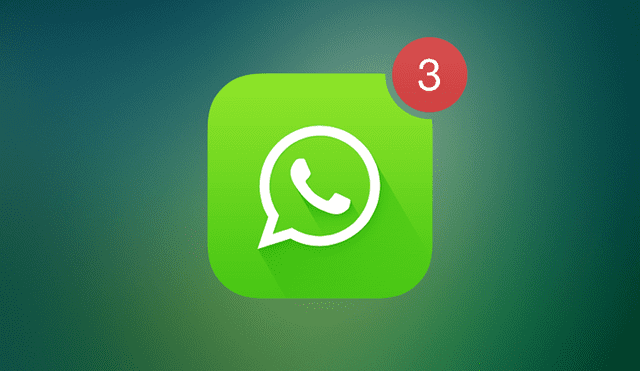WhatsApp: ¿por qué no recibo mensajes y solo aparecen al abrir la aplicación? [VIDEO]
¿Tu smartphone ya no te muestra las notificaciones nuevas que recibes de WhatsApp? Así puedes solucionarlo y volver a tener todos tus mensajes a tiempo.
- ¿Posees un Smart TV de Samsung, LG o Sony? Así puedes ver más de 50 canales gratuitos
- ¿Qué es Rakuten TV y cómo instalarla en tu Smart TV para ver miles de películas y series gratis?
Las notificaciones son un elemento fundamental en nuestros smartphones para poder mantenernos informados y resultan aún más importantes cuando nos alertan de los mensaje nuevos que recibimos en aplicaciones como WhatsApp.
No obstante, existen ocasiones donde surge algún problema y no se termina mostrando ninguna notificación hasta que entramos directamente a WhatsApp, momento donde recién llegan de golpe todos nuestros chats nuevos.
PUEDES VER: WhatsApp: cómo ocultar todas las fotos y videos que te envían sin necesidad de eliminar nada
Este fallo provoca que no podamos leer de forma oportuna las respuestas que nos envían nuestros contactos, algo que puede ser mucho más perjudicial si estamos esperando un mensaje muy importante o debemos dar una respuesta inmediata.
¿Cómo arreglar las notificaciones de WhatsApp?
Este tipo de problema suele ser más común de lo que parece, por lo que el mismo servicio de soporte de WhatsApp ha brindado una serie de razones que podrían estar causando esto junto a las alternativas de solución para ponerle fin a estos incidentes.
1. Revisa tu conexión a Internet
Lo primero que deberás corroborar es que tu smartphone no tenga problemas de conexión a Internet. Para ello, ingresa al navegador e intenta abrir cualquier página web. Si no puedes acceder, prueba estas recomendaciones, caso contrario, tendrás que revisar el router del Wi-Fi o contactar con tu operadora.
2. Verifica los datos en segundo plano
Los problemas para recibir las notificaciones de WhatsApp podrían ser a consecuencia de que la opción de restringir datos en segundo plano está activada. Para averiguarlo, dirígete a los ajustes del móvil, luego a Apps y notificaciones < WhatsApp < Uso de datos y habilita ‘Datos en segundo plano’.
3. Supervisa las notificaciones
Para verificar que las notificaciones no se hayan desactivado por alguna razón, accede a Ajustes < Apps y notificaciones < WhatsApp < Notificaciones. También existe la posibilidad de que se haya silenciado un contacto o grupo en específico. Para revertirlo, abre los ajustes de cada chat y deshabilita esa opción.
4. Desactiva el ahorro de datos
Los teléfonos cuentan con una opción para limitar el uso de datos de Internet, lo que podría restringir el funcionamiento de algunas aplicaciones y evitar que WhatsApp muestre las notificaciones. Para solucionarlo, ingresa a Ajustes < Apps < Uso de datos y habilita la opción ‘Uso de datos sin restricción’.
Otras soluciones
- Apaga tu celular, espera 30 segundos y enciéndelo nuevamente.
- Restablece la configuración predeterminada de las aplicaciones desde Ajustes < Aplicaciones < botón de Menú < Restablecer preferencias.
- Cierra todas tus sesiones en WhatsApp Web ingresando a la aplicación y accediendo a Menú < WhatsApp Web < Cerrar todas las sesiones.
- Revisa la configuración de inactividad de Wi-Fi desde Ajustes < Wi-Fi < botón de Menú < Avanzados < Wi-Fi durante suspensión y asegúrate de que esté configurada en ‘Siempre'.
- Los administradores de tareas (task killer) también pueden interferir en que WhatsApp reciba mensajes cuando la aplicación no está abierta, por lo que se recomienda desinstalarlos.
PUEDES VER: WhatsApp: recupera los mensajes eliminados por tus contactos con este truco secreto [VIDEO]
Trucos de WhatsApp
Cómo acceder a las funciones ocultas de WhatsApp
¿Sabías que existe un método para acceder a las características ocultas de WhatsApp antes de que se lancen oficialmente a todo el público? Es muy sencillo y lo único que debes hacer es participar del programa de beta de la aplicación.
El primer paso es inscribirte en la comunidad de beta testers de WhatsApp. Si eres usuario de Android, lo podrás realizar desde la web de Google Play, pulsando en el botón “Convertirse en tester”. Una vez realizado, en la tienda de aplicaciones aparecerá la palabra Beta al lado de la app.
En iOS, será necesario instalar la aplicación TestFlight. Al ingresar a ella, presiona el botón ‘Continue’ y luego lee los términos y condiciones. Aparecerá el enlace de invitación a la beta, ahí selecciona la opción ‘Empezar las pruebas’. Finalmente, esto te llevará a un apartado para instalar la versión de prueba de WhatsApp.
Mira los estados sin que tus contactos se enteren
¿Quieres ver cualquier historia de WhatsApp sin ser descubierto? En la aplicación existe un sencillo truco que nos permitirá espiar los estados de tus amigos o pareja sin que ellos se enteren y funciona tanto para Android como para iPhone.
Muy pocos usuarios lo saben, pero para conseguirlo no será necesario instalar ninguna aplicación adicional, solo tienes que ingresar a WhatsApp y luego a Ajustes < Cuenta < Privacidad. Ahí desactiva la confirmación de lectura.
PUEDES VER: WhatsApp: ¿tienes mensajes acumulados? Truco permite que tu teléfono los lea en voz alta [FOTOS]
Cómo eliminar el registro de llamadas de WhatsApp
Para borrar el historial completo de las llamadas realizadas en WhatsApp, ingresa al apartado de Llamadas y pulsa en el ícono de tres puntos para acceder al menú. Ahí podrás elegir la opción ‘Borrar registro de llamadas’.
Pero si lo que buscas es eliminar solo ciertas llamadas, WhatsApp nos ofrece la posibilidad de elegir específicamente cuáles borrar. Para ello, ingresa a la sección de Llamadas y mantén el dedo presionado sobre cada una de ellas para poder seleccionarlas, luego pulsa en el ícono de la papelera y listo.
¿Cómo destacar mensajes importantes?
Si te molesta estar revisando una conversación de WhatsApp para encontrar un mensaje importante, entonces debes saber que existe un truco secreto con el que podrás destacar todo lo que creas conveniente y de esta forma encontrarlo rápidamente.
Solo debes mantener el dedo pulsado sobre el mensaje de WhatsApp que quieres destacar hasta que se remarque de color azul. En ese momento, en la parte superior de la interfaz se habilitarán diferentes opciones, una de ellas es el icono de estrella.
PUEDES VER: WhatsApp: ¿sabías que puedes escuchar los audios antes de enviarlos? Te enseñamos el truco [FOTOS]
¿Cómo activar el ‘modo oscuro’ en WhatsApp?
El modo oscuro de WhatsApp reduce que la vista se canse en ambientes de baja luminosidad, y evita momentos incómodas cuando el brillo del teléfono ilumina una habitación, además de que ahorra batería.
En iOS, cambiar los colores de la interfaz no se encuentra disponible en las configuraciones, sino que el modo oscuro de WhatsApp para estos teléfonos se activa automáticamente con la interfaz del sistema. La ruta que debes seguir es: Configuración > Pantalla y brillo > Oscuro. Por ello, este nuevo aspecto solo está disponible en iOS 13.
En Android, es más sencillo activar el modo oscuro de WhatsApp. Solo debes ir a los Ajustes de la aplicación y luego elegir ‘Chats’. Tras esto, pulsar en Tema, donde se mostrarán las opciones claro y oscuro. Este último es el que te permitirá disfrutar de la nueva interfaz.
PUEDES VER: WhatsApp: te enseñamos el truco para oír los audios que te mandan sin aparecer ‘en línea’ [FOTOS]
Cómo crear un chat contigo mismo
El truco está en utilizar los grupos de WhatsApp. Para ello, ingresa a la aplicación y pulsa en el ícono de tres puntos para abrir el menú de opciones. Aquí selecciona “Nuevo Grupo” para crear uno, agrega a un contacto de confianza y finalmente elige un nombre para el chat.
Cuando ya esté creado el grupo de WhatsApp, solo bastará con eliminar al contacto que agregaste previamente. Listo, ahora quedará un chat donde el único participante serás tú y el cual podrás emplear para enviarte mensajes a ti mismo.
Los artículos firmados por La República son redactados por nuestro equipo de periodistas. Estas publicaciones son revisadas por nuestros editores para asegurar que cada contenido cumpla con nuestra línea editorial y sea relevante para nuestras audiencias.